ABBYY Screenshot Reader est une application pratique qui vous fera gagner du temps au quotidien lorsque vous travaillez au bureau. Capturez facilement des parties d'images ou de documents pour les utiliser dans d'autres documents et projets.
Vous pouvez utiliser les images capturées en tant qu'images ou les convertir en texte modifiable, que vous pouvez coller dans des documents numériques et courriers électroniques sans avoir à les réécrire.
 En quoi ABBYY Screenshot Reader est-il adapté à votre activité ? En quoi ABBYY Screenshot Reader est-il adapté à votre activité ?
ABBYY Screenshot Reader vous permet de créer vos propres « instantanés » d'images et de texte à partir de documents, menus de fichiers, pages web, présentations, vidéos ou fichiers PDF.
Exemples :
• Extraire du texte de brochures et dépliants uniquement disponibles sous forme de fichiers graphiques ou PDF ne comportant que des images
• Insérer un passage de texte d'un rapport PDF ou d'un article dans un autre rapport ou document
• Capturer une partie intéressante de l'écran et l'enregistrer ou la partager avec d'autres personnes
• Envoyer une capture d'écran d'un message d'erreur à une assistance technique
• Insérer une image d'écran dans une présentation, un rapport ou d'autres documents
• Utiliser des captures d'écran pour compiler des instructions et des guides
Comment utiliser ABBYY Screenshot Reader ?
Étape 1 : Rendez-vous dans le menu Démarrer de Windows®, ouvrez le dossier ABBYY FineReader et sélectionnez ABBYY Screenshot Reader. Votre écran se présente alors comme suit.
Étape 2 : Choisissez une méthode de capture :
• Zone : entoure une section d'une page web ou d'un document
• Fenêtre : sélectionne toute la fenêtre
• Écran : sélectionne tout l'écran
• Retarder la capture : capture tout l'écran (particulièrement utile si vous avez besoin d'une capture d'écran d'un menu déroulant)
Étape 3 : Sélectionnez la langue de reconnaissance que vous voulez utiliser pour convertir une capture d'écran en texte modifiable. Grâce à la technologie d'OCR récompensée d'ABBYY, ABBYY Screenshot Reader peut reconnaître plus de 160 langues avec une précision remarquable.
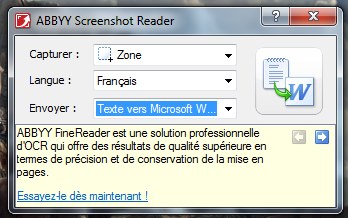
Étape 4 : Sélectionnez la destination d'envoi de votre capture d'écran :
• Convertissez votre capture d'écran en texte modifiable ou en tableaux et envoyez-la dans le presse-papier pour la coller dans un document.
• Convertissez votre capture d'écran en texte modifiable ou en tableaux et envoyez-la dans un fichier Microsoft® Word, Excel®, .txt, .rtf ou .odt pour commencer un nouveau document.
• Créez une image de capture d'écran et envoyez-la dans le presse-papier, ABBYY FineReader, ou dans un fichier .jpg, .bmp, .png ou dans un courrier électronique.
Utilisez ABBYY Screenshot Reader dès maintenant !
|